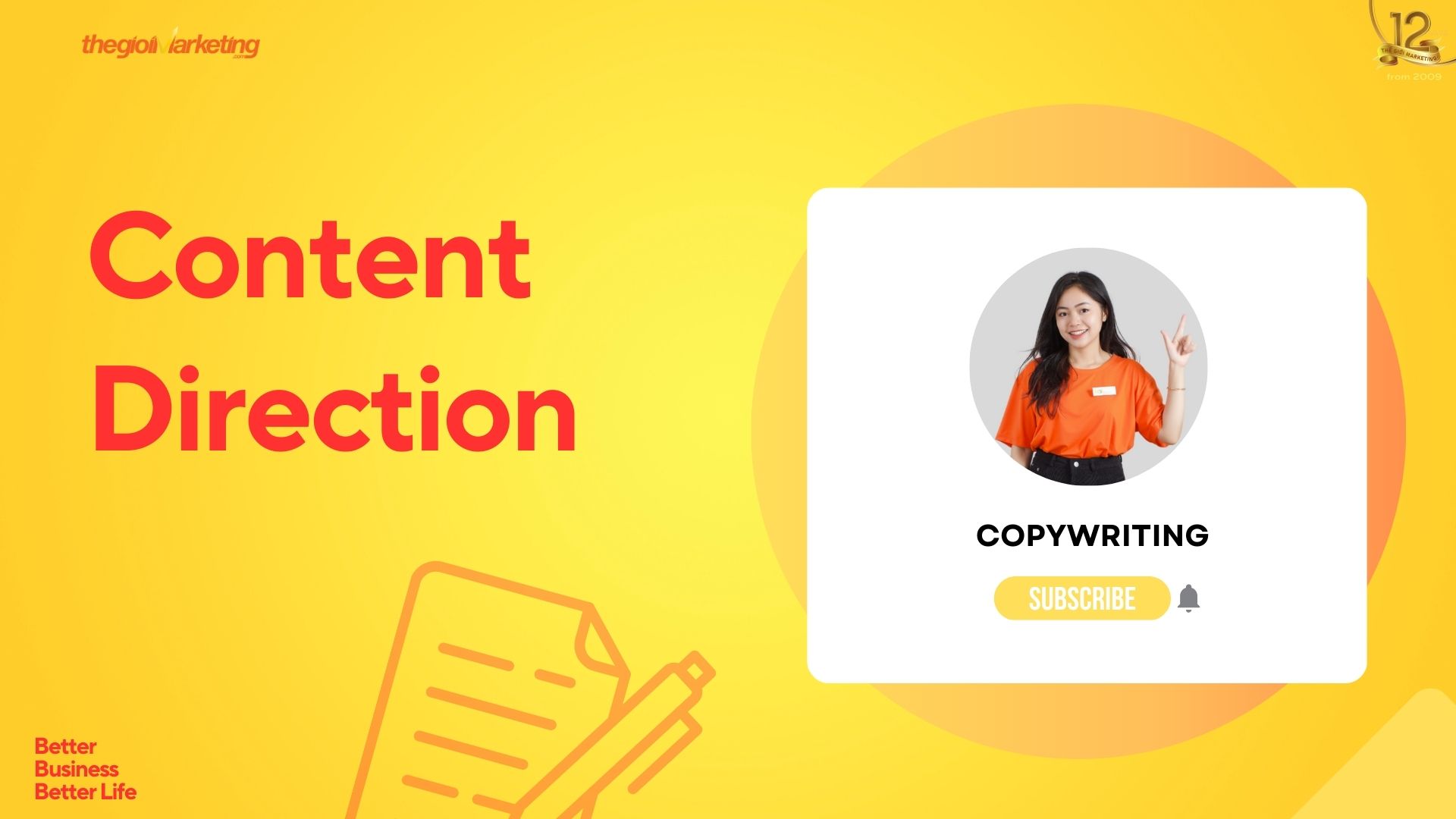Trong một bài viết hay bài báo thì Table of contents là yếu tố quan trọng giúp người đọc dễ dàng nắm bắt nội dung cũng dễ dàng tìm kiếm thông tin đến các phần mình cần xem xét. Ngoài ra, đây cũng là một yếu tố liên quan đến hiệu quả SEO giúp công cụ tìm kiếm đọc bài viết nhanh và dễ dàng hơn.
Tables of contents là gì? Một Table of contents đúng chuẩn gồm những thành phần nào?
Table of contents là một bảng tóm tắt những nội dung chính về bài viết để người xem dễ dàng truy cập, tiết kiệm thời gian tìm kiếm và nắm được một cách khái quát nội dung của bài viết.
Thành phần của Table of contents chuẩn:
- Heading styles
Heading (tiêu đề) của các đoạn văn bản là những cụm từ chỉ nội dung chính của đoạn văn đó. Khi sắp xếp nội dung theo từng heading, bài viết sẽ có cấu trúc từng phần. Thêm vào đó, khi sử dụng Heading, bạn sẽ dễ dàng trong việc tìm kiếm của sau này.
- Multilevel listing
Trong table of contents cần thiết sự phân cấp của các tiêu đề như level 1, level 2,… Điều này thể hiện tiêu đề phụ có trong tiêu đề chính, sẽ dễ dàng trong trình bày và không bị lặp ý trong các tiêu đề cùng level với nhau.
- Page number
Đây là số trang được đánh dấu cho từng đoạn văn bản. Số trang hiển thị trong Table of contents sẽ là số trang mà tiêu đề đoạn văn bản đó xuất hiện. Đây còn gọi là đánh dấu trang, khi bạn mong muốn đi đến một tiêu đề hay đoạn văn bản nào, có thể dễ dàng tìm thấy khi đi đến số trang hiển thị.
Lợi ích khi tạo lập Table of contents
- Đầu tiên, tables of contents sẽ thể hiện được toàn bộ dàn ý mà bạn cần, thông qua đó bạn có thể dàng nhận ra tài liệu còn thừa hay thiếu, có giá trị để tham khảo hay sử dụng không, có chất lượng ra sao.
- Khi bạn muốn đi đến một nội dung trong một bài viết có nghìn trang thì khi có table of contents sẽ giúp bạn tiết kiệm rất nhiều. Bạn không cần kéo chuột thủ công đến trang đó mà có thể click chuột vào tiêu đề bạn cần tìm.
- Khi có một table of contents hay outline trước khi bạn thực hiện bài viết thì nó có thể giúp bạn đi theo lộ trình có sẵn, tránh ngập ngừng giữa chừng khi viết và tốn sức chỉnh sửa, định dạng.
- Tất nhiên, một bài viết có Table of contents đúng chuẩn sẽ thể hiện được sự chuyên nghiệp, tổ chức và được đánh giá cao hơn những tài liệu khiếm khuyết đi thành phần này.
Làm thế nào để tạo Table of contents đúng chuẩn
Tạo lập Table of contents
Điều đầu tiên, bạn phải có một table of contents document đầy đủ, chính xác mà bạn muốn trình bày. Trong quá trình này, bạn cân phân chia các Heading trong văn bản hợp lí từ chính đến phụ rõ ràng để khi tạo table of contents sẽ dễ dàng và thẩm mỹ hơn rất nhiều.
Đây là cách thức phục vụ cho nội dung có sẵn, tạo lập Table of contents để tăng tính chuyên nghiệp và thuận tiện cho người dùng.
Xác định các mục lớn trong trong bài theo từng level cụ thể:
- Các chương lớn (Level 1)
- Tiêu đề nhỏ trong các chương (Level 2)
- Các phần con, mục nhỏ trong tiêu đề (Level 3)
Cách thực hiện:
- Bước 1: Chọn nội dung cần tạo
- Bước 2: Nhấn chọn References và chọn Add Text (biểu tượng dấu cộng)
- Bước 3: Sau đó, chọn Level 1 cho phần Chương I của văn bản (tương tự với các level tiếp theo)
Tạo lập Table of contents
- Bước 1: Bạn chọn trang muốn tạo mục lục và nhấn chọn vào mục References.
- Bước 2: Nhấn chọn Table of Contents
- Bước 3: Bạn có thể chọn Automatic Table 1 hoặc Automatic Table 2
Chỉnh sửa Table of contents
Nếu bạn không hài lòng với giao diện của mục lục, bạn luôn có thể thay đổi gốc và nhánh của nó. Để làm như vậy, bạn cần mở hộp thoại Table of contents.
- Bước 1: Bấm vào trong Table of contents
- Bước 2: Vào Reference -> Table of contents
- Bước 3: Chọn lệnh “Custom Table of Contents…” từ menu thả xuống
Hộp thoại xuất hiện và hiển thị tab Table of contents nơi bạn có thể tùy chỉnh kiểu dáng và hình thức của mục lục.
Nếu bạn muốn thay đổi hình thức của văn bản trong mục lục (phông chữ, cỡ chữ, màu sắc, v.v.), bạn cần làm theo các bước bên dưới trong hộp thoại Table of contents.
Bước 1: Chọn “From Template” trong hộp Formats
Bước 2: Nhấn vào nút Sửa đổi ở dưới cùng bên phải để mở cửa sổ Modify styles
- Thực hiện thay đổi định dạng và nhấp vào OK
- Chọn kiểu khác để sửa đổi và lặp lại
- Khi chỉnh sửa xong nhấn OK để thoát
- Nhấn OK để thay thế mục lục
Cập nhật Table of contents
Mục lục là một trường chứ không phải văn bản thông thường. Vì lý do này nó không tự động cập nhật. Khi bạn thực hiện bất kỳ thay đổi nào đối với cấu trúc tài liệu của mình, bạn phải tự cập nhật mục lục.
Để thực hiện cập nhật:
Bước 1: Bấm vào bất kỳ đâu trong mục lục
Bước 2: Nhấn F9 hoặc nút Update tables trong bảng điều khiển nội dung (hoặc vào Reference)
Bước 3: Hộp thoại Update Table of contents xuất hiện
- Chọn Update Page number only để chỉ cập nhật số trang văn bản.
- Chọn Update entire table để cập nhật toàn bộ bảng.
Bước 4: Chọn OK để hoàn tất thao tác.
Xóa Table of contents trong Microsoft Word
Đối với việc xóa bỏ hoàn toàn mục lục, bạn phải thực hiện đúng các bước sau đây:
- Bước 1: Nhấn chọn tab References trong thanh Ribbon
- Bước 2: Nhấn chọn Table of Contents
- Bước 3: Tiếp tục chọn Remove Table of contents để xóa mục lục
Công cụ hỗ trợ xây dựng Table of contents
Các Table of contents creator luôn hướng đến những sự sáng tạo, đổi mới và cập nhật liên tục xu hướng trên các trang mạng xã hội và công cụ tìm kiếm. Theo đó, một mẫu Table of contents cơ bản trên Word đã không thể thỏa mãn nhu cầu. Vì vậy, các phần mềm trực tuyến đã có những mẫu Templates hỗ trợ người dùng trong việc tạo lập Tables of contents như:
- Table of contents Canva
- Free online Table of contents với các Template
- Table of contents Cap Cut
Các công cụ trực tuyến trên hỗ trợ người dùng thiết kế Table of contents miễn phí và được tùy chỉnh theo sở thích riêng.
Table of contents (mục lục) cần phải phản ánh đầy đủ nội dung của bài viết, tài liệu và giúp cho người đọc có thể điều hướng, tìm kiếm thông tin cần thiết một cách dễ dàng. Bên cạnh mục lục mẫu trên, bạn hãy điều chỉnh để phù hợp nhu cầu cá nhân cũng như nội dung mà bạn đang hướng đến.